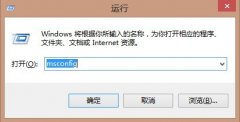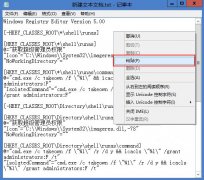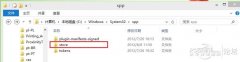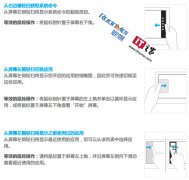制作win8系统的备份系统
一般系统都会损坏,所以我们需要未雨绸缪,在系统损坏之前做好备份的工作。一旦系统坏了之后,我们还可以通过备份的系统来恢复系统,所以是一个很方便的操作。那么要制作一个win8系统的意见备份操作难吗?小虫系统小编告诉大家,其实一点都不难,以下是制作win8系统备份系统的操作步骤。
首先,提取Windows 8 安装镜像中sources下的install.wim到硬盘某分区某文件夹下(不能放在根目录),如放到 D:\sources下。提示:可以单独划分一个分区用来存放备份文件,最后可删掉该分区的驱动器号将其隐藏。另外,我们还需要在任意位置创建一个缓存文件夹,如 F:\temp,供备份过程中使用。
接下来,我们将要把系统备份到提取出来的install.wim这个文件中。打开电脑设置,定位到下图中的页面。
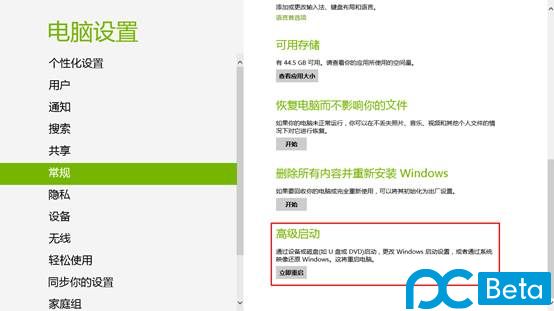
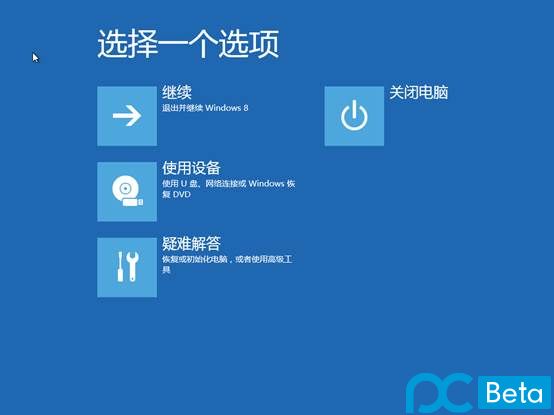
选择“疑难解答”。

选择“高级选项”。
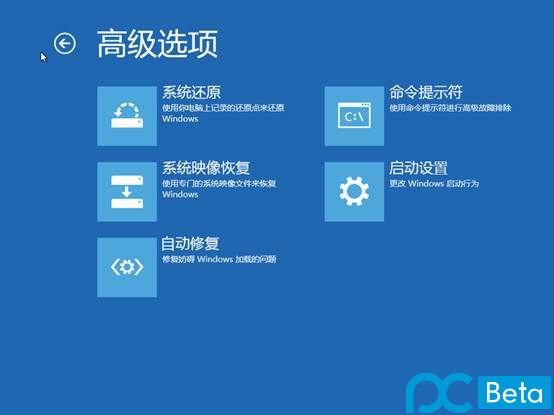
选择“命令提示符”。系统将自动重启进入修复环境并打开命令提示符工具。
注意:在恢复环境(即当前环境)中和在正常启动的Windows系统中各分区的驱动器号可能会不同。在备份系统前我们可以用Diskpart命令检查一下备份过程中我们需要的三个路径(Install.wim文件、缓存文件夹、要备份的分区)在当前环境下的位置。依次执行命令:Diskpart、list disk、select disk N、list part、select part N、detail partition 可查看选定分区的相关信息,查看结果后运行exit退出Diskpart。例如,我们查看电脑主硬盘第3个分区的驱动器号:
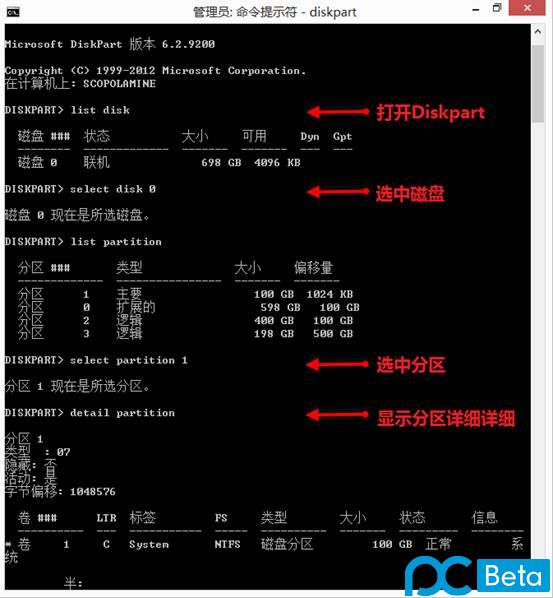
查看结果:主硬盘第1个分区的驱动器号为C。
确定各路径后,在命令提示符中键入下面的命令回车运行:
Dism /Append-Image /ImageFile:D:\sources\install.wim /ScratchDir:F:\Temp /CaptureDir:C:\ /Name:Backup130416

命令解释:
/ImageFile: 后跟Install.wim文件的完整路径;/ScratchDir:后跟自定义的缓存文件夹路径;/CaptureDir:的后面表示的是要备份的系统所在分区位置;/Name:后面表示的是备份映像在install.wim中的名称,自定义。备份完成后即可重启。
- 女神异闻录夜幕魅影人格能力对应能力一览
- 王者荣耀S35赛季新英雄大司命上线正式服
- 怎么申请王者荣耀高校认证-王者高校认证在哪里申请?
- 王者荣耀赛季奖励皮肤如何获得-怎样免费获得王者皮肤
- 蛋仔派对毛蛋和奶酪谁更强呢?
- 王者荣耀2024最新赛季凯出装怎么最强?
- 伊甸园的骄傲最佳阵容以及角色强度排行
- 数码宝贝新世纪哪个厉害 (数码宝贝2023T0排行)
- 王者荣耀S33的更新时间是哪天?据说有16个英雄或装备的调整
- 远征将士2023年的兑换码是
- 明日方舟不义之财CV-1关卡怎么打
- 2023年原神9月13日的兑换码
- 逆水寒手游废村探秘任务的详细攻略:
- 使命召唤手游S8狙击枪及副武器选择(狙击枪配件搭配)
- 闪耀暖暖钻石累积攻略 钻石怎么攒